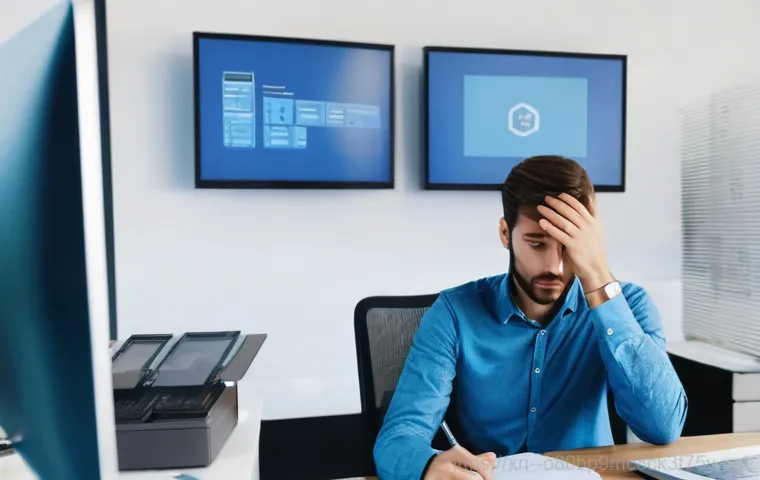어느 날 갑자기 컴퓨터 화면이 파랗게 변하면서 ‘KERNEL_STACK_INPAGE_ERROR’ 메시지가 뜨면, 정말 심장이 덜컥 내려앉는 기분이죠? 저도 비슷한 경험을 몇 번 겪으면서 중요한 작업 도중 데이터가 날아가거나, 급하게 처리해야 할 일이 지연될 때마다 얼마나 당황했는지 모릅니다.
특히나 요즘처럼 온라인으로 모든 것이 연결된 시대에 갑작스러운 PC 오류는 일상의 흐름을 완전히 깨버리곤 하죠. 이 골치 아픈 블루스크린 오류는 단순히 프로그램 문제일 수도 있지만, 때로는 하드웨어의 심각한 이상을 알리는 경고일 수도 있어서 절대 가볍게 넘겨서는 안 됩니다.
SSD나 RAM 문제, 혹은 시스템 파일 손상 등 원인이 다양해서 어디서부터 손대야 할지 막막하게 느껴질 수 있어요. 하지만 걱정 마세요! 제가 직접 여러 시행착오를 겪으며 알아낸 경험과 최신 정보를 바탕으로, 이 답답한 KERNEL_STACK_INPAGE_ERROR를 확실하게 해결할 수 있는 방법들을 자세히 알려드릴게요!
블루스크린, 왜 갑자기 내 컴퓨터에 나타났을까요?

심장이 덜컥, 이 메시지가 의미하는 것
어느 날 갑자기 컴퓨터 화면이 새파랗게 변하면서 ‘KERNEL_STACK_INPAGE_ERROR’라는 낯선 메시지가 뜰 때의 그 당혹감은 정말 이루 말할 수 없죠. 마치 아무런 예고도 없이 폭풍이 몰아치는 듯한 느낌이랄까요? 저도 중요한 업무를 처리하던 중에 이 오류를 만나서 애써 작업했던 파일들이 홀랑 날아갈 뻔했던 아찔한 경험이 있습니다.
이 메시지는 단순히 프로그램이 멈췄다는 것을 넘어서, 우리 컴퓨터의 가장 깊숙한 곳, 즉 ‘커널’이라는 핵심 영역이 저장 장치에서 필요한 데이터를 제때 가져오지 못해서 발생한다는 의미입니다. 운영체제가 정상적으로 작동하기 위해 필요한 데이터를 메모리에 로드해야 하는데, 이 과정에서 문제가 생겼다는 심각한 경고인 셈이죠.
그러니까 이 오류는 ‘지금 네 컴퓨터, 어딘가 심각하게 아프다!’라고 외치는 것과 같아요. 저는 처음에 이 오류 메시지를 보고는 그저 단순한 일시적인 버그라고 생각하고 재부팅만 해봤지만, 몇 번씩 반복되면서 이건 뭔가 근본적인 문제가 있다는 것을 직감했습니다. 특히 요즘처럼 모든 것이 온라인으로 연결된 시대에 갑작스러운 PC 오류는 정말 일상의 흐름을 완전히 깨버리곤 합니다.
대표적인 원인들, 내 컴퓨터는 어디에 해당할까?
‘KERNEL_STACK_INPAGE_ERROR’가 발생하는 원인은 한두 가지가 아니라서, 마치 여러 갈래의 실타래처럼 얽혀 있을 때가 많습니다. 가장 흔한 원인으로는 RAM, 즉 컴퓨터의 ‘단기 기억력’을 담당하는 메모리 모듈의 문제가 꼽힙니다. RAM이 제대로 장착되어 있지 않거나, 물리적으로 손상되었을 때 이런 오류가 발생하기 쉽죠.
또 다른 주범은 바로 저장 장치입니다. 우리가 사용하는 SSD나 HDD에 물리적인 불량 섹터가 생기거나, 중요한 시스템 파일이 손상되었을 때도 커널이 데이터를 읽어오는 과정에서 실패하면서 블루스크린을 띄우게 됩니다. 한 번은 제가 사용하던 오래된 SSD에서 이 오류가 발생했는데, 그때는 정말 저장 장치 수명이 다 되어간다는 신호였어요.
그 외에도 가상 메모리(페이징 파일) 설정이 잘못되었거나, 그래픽 카드 드라이버처럼 중요한 하드웨어 드라이버가 충돌을 일으킬 때, 심지어는 운영체제 업데이트 과정에서 문제가 생겼을 때도 이런 오류가 나타날 수 있습니다. 그래서 이 오류가 떴을 때는 단순히 겁먹기보다는, 하나하나 원인을 파악하고 해결해나가는 과정이 정말 중요합니다.
제가 직접 겪어보니, 어떤 원인이든 차근차근 점검하면 의외로 쉽게 해결되는 경우도 많더라고요.
메모리(RAM) 문제, 직접 확인하고 해결하기
RAM 접촉 불량, 쉬운 해결법부터!
블루스크린 오류가 발생했을 때 가장 먼저 의심해볼 수 있는 부분이 바로 RAM, 즉 램 메모리입니다. 생각보다 많은 경우에 램 모듈이 슬롯에 제대로 꽂혀 있지 않거나, 오랜 사용으로 인해 접촉 부분에 먼지가 쌓여서 오류를 일으키곤 합니다. 저도 한 번은 컴퓨터를 청소하다가 램을 다시 끼웠는데, 뭔가 덜렁거리는 느낌이 들었거든요.
그때는 별거 아니겠지 하고 넘겼는데, 며칠 뒤에 바로 이 KERNEL_STACK_INPAGE_ERROR가 뜨는 겁니다. 그래서 컴퓨터 케이스를 열고 램을 빼서 금색 접촉 부분을 지우개로 살살 문지르고 먼지를 깨끗이 털어낸 다음, 다시 슬롯에 딸깍 소리가 나도록 단단히 고정했더니 거짓말처럼 오류가 사라졌습니다.
별것 아닌 것 같아도 의외로 이런 사소한 접촉 불량이 심각한 시스템 오류의 원인이 될 수 있으니, 컴퓨터를 열 수 있다면 가장 먼저 시도해 볼 만한 방법이에요. 단, 작업을 시작하기 전에는 반드시 전원 케이블을 뽑고 잔여 전원 방전을 위해 전원 버튼을 몇 번 눌러주는 안전 수칙을 꼭 지켜야 합니다.
윈도우 메모리 진단 도구로 정밀 검사
만약 램을 다시 꽂아도 문제가 해결되지 않거나, 육안으로 보기에 문제가 없어 보인다면 윈도우에 내장된 ‘메모리 진단 도구’를 사용해서 램에 물리적인 결함이 있는지 정밀하게 검사해볼 수 있습니다. 이 도구는 램의 각 부분을 집중적으로 테스트해서 문제가 있는 셀을 찾아내는 역할을 하죠.
사용 방법도 아주 간단해요. 윈도우 검색창에 ‘메모리 진단’이라고 입력하고 실행한 다음, ‘지금 다시 시작하여 문제 확인(권장)’을 선택하기만 하면 됩니다. 컴퓨터가 재부팅되면서 자동으로 램 테스트를 시작하는데, 이 과정은 대략 10 분에서 20 분 정도 소요될 수 있습니다.
저는 이 진단 도구를 통해 제 오래된 PC의 램 하나가 불량이라는 것을 확인하고 바로 교체해서 문제를 해결한 경험이 있어요. 만약 진단 결과 문제가 발견되었다면, 해당 램 모듈을 교체하는 것이 가장 확실한 해결책입니다. 비용이 들더라도 램 교체는 생각보다 어렵지 않으니, 주변에 도움을 줄 수 있는 사람이 있다면 직접 시도해 보는 것도 좋은 방법입니다.
RAM 교체, 과연 필요할까?
윈도우 메모리 진단 도구에서 오류가 발견되었다면, 더 이상 미루지 말고 램 교체를 고려해야 합니다. 간혹 불량 램 하나가 시스템 전체를 불안정하게 만들고 블루스크린을 지속적으로 발생시키기 때문이죠. 램을 교체할 때는 몇 가지 알아두어야 할 점이 있습니다. 우선, 현재 사용 중인 메인보드가 지원하는 램의 종류(DDR4, DDR5 등)와 최대 용량을 확인해야 합니다. 또한, 기존 램과 동일한 클럭 속도와 타이밍을 가진 램을 사용하는 것이 시스템 안정성 측면에서 좋습니다. 만약 듀얼 채널 구성이라면, 두 개의 램 모듈을 동일한 용량과 스펙으로 맞춰주는 것이 성능 향상에도 도움이 됩니다. 램 가격이 예전보다 많이 저렴해져서, 큰 부담 없이 교체를 고려해볼 수 있는 상황입니다. 제가 램을 교체할 때 느낀 점은, 단순히 오류 해결을 넘어 시스템 전반의 속도와 안정성이 확연히 좋아졌다는 것입니다. 마치 노후된 부품을 새것으로 갈아 끼운 자동차처럼 말이죠. 램 교체는 컴퓨터 하드웨어 수리 중에서도 비교적 난이도가 낮은 편에 속하므로, 동영상을 참고하여 직접 시도해보는 것도 충분히 가능합니다.
SSD/HDD와 시스템 파일 손상: 저장 장치 점검의 중요성
디스크 오류 검사, 만능 해결사일 수도?
KERNEL_STACK_INPAGE_ERROR가 떴을 때, 램 문제만큼이나 자주 의심해봐야 할 부분이 바로 저장 장치, 즉 SSD나 HDD입니다. 운영체제가 데이터를 저장하고 읽어오는 과정에서 저장 장치에 물리적인 손상(불량 섹터)이 있거나 논리적인 오류가 발생하면, 필요한 파일을 제대로 불러오지 못해 블루스크린이 뜨는 경우가 많습니다. 이때 유용하게 사용할 수 있는 것이 바로 윈도우의 ‘디스크 오류 검사’ 기능입니다. 이 기능은 저장 장치의 건강 상태를 진단하고, 발견된 오류를 자동으로 수정해주는 역할을 합니다. 제가 예전에 사용하던 PC가 잦은 블루스크린으로 골머리를 앓았는데, 디스크 검사를 돌려보니 C 드라이브에 몇 개의 불량 섹터가 발견되었고, 이를 수정하고 나니 거짓말처럼 오류가 사라진 경험이 있습니다. 이처럼 디스크 오류 검사는 단순한 검사를 넘어, 저장 장치의 잠재적인 문제를 미리 해결하여 더 큰 손상을 막아주는 일종의 예방 주사와 같은 역할을 한다고 볼 수 있습니다. 그러니 블루스크린이 나타났다면, 이 기능을 꼭 한 번 사용해보세요.
시스템 파일 검사기(SFC), 손상된 파일을 복구하자!
디스크 자체에는 문제가 없지만, 운영체제를 구성하는 핵심 시스템 파일이 손상되었을 때도 KERNEL_STACK_INPAGE_ERROR가 발생할 수 있습니다. 예를 들어, 갑작스러운 전원 차단이나 악성 코드 감염 등으로 인해 중요한 윈도우 파일이 손상되면, 운영체제가 정상적으로 작동하는 데 필요한 커널 스택을 제대로 로드하지 못하게 되는 것이죠. 이럴 때 빛을 발하는 것이 바로 ‘시스템 파일 검사기(SFC)’입니다. SFC는 윈도우 시스템 파일을 스캔하여 손상되거나 누락된 파일을 찾아내고, 이를 정상적인 파일로 복구해주는 매우 유용한 도구입니다. 관리자 권한으로 명령 프롬프트(CMD)를 열고 명령어를 입력하기만 하면 됩니다. 이 과정은 시간이 좀 걸리지만, 손상된 시스템 파일을 복구하여 블루스크린 문제를 해결하는 데 큰 도움이 될 수 있습니다. 저도 예전에 알 수 없는 블루스크린이 계속될 때 SFC 검사를 통해 몇몇 손상된 파일을 복구하고 나서야 비로소 안정적인 PC 환경을 되찾을 수 있었습니다.
불량 섹터 검사, 물리적 손상 확인
디스크 오류 검사가 논리적인 오류를 주로 확인한다면, 불량 섹터 검사는 저장 장치의 물리적인 손상 여부를 더 직접적으로 확인하는 과정입니다. 특히 HDD 사용자라면 불량 섹터 발생 가능성이 SSD보다 높기 때문에 이 검사는 더욱 중요합니다. 불량 섹터는 데이터가 기록되거나 읽히지 않는 저장 장치의 손상된 영역을 말하는데, 이런 곳에 커널 관련 데이터가 저장되어 있다면 당연히 KERNEL_STACK_INPAGE_ERROR가 발생할 수밖에 없습니다. 윈도우 디스크 검사에서도 불량 섹터를 일부 감지하고 복구하려고 시도하지만, 좀 더 정밀한 검사를 원한다면 CrystalDiskInfo 나 Victoria 같은 서드파티 프로그램을 활용하여 저장 장치의 ‘SMART’ 정보를 확인하고 불량 섹터 여부를 면밀히 살펴보는 것이 좋습니다. 만약 불량 섹터가 심각하게 많이 발견된다면, 이는 저장 장치의 수명이 거의 다 되었음을 의미하며, 중요한 데이터를 백업하고 새 저장 장치로 교체하는 것을 심각하게 고려해야 합니다.
가상 메모리(페이징 파일) 설정, 최적화가 필수!
가상 메모리란 무엇이며 왜 중요할까?
컴퓨터의 ‘가상 메모리’ 또는 ‘페이징 파일’은 물리적인 RAM이 부족할 때 하드 디스크의 일부 공간을 마치 RAM처럼 사용하는 기능입니다. 즉, RAM 용량이 아무리 커도 실행 중인 프로그램이 너무 많거나 메모리를 많이 사용하는 작업을 할 때 RAM이 꽉 차게 되면, 윈도우는 하드 디스크의 이 가상 메모리 공간을 활용하여 부족한 RAM을 보충합니다. 이렇게 되면 시스템은 물리적인 RAM과 가상 메모리를 오가며 데이터를 처리하게 되는데, 만약 이 가상 메모리 파일(pagefile.sys)이 손상되었거나 설정이 부적절하면 KERNEL_STACK_INPAGE_ERROR가 발생할 수 있습니다. 커널 스택 데이터를 가상 메모리에서 읽어와야 하는데, 파일에 문제가 있으니 읽기 실패가 뜨는 것이죠. 예전에 제가 RAM 용량이 적은 노트북을 사용할 때, 이 가상 메모리 설정을 제대로 하지 않아서 블루스크린을 자주 겪었던 기억이 납니다. 그만큼 가상 메모리 설정은 시스템의 안정성과 성능에 직접적인 영향을 미치므로, 절대 소홀히 해서는 안 되는 중요한 부분입니다.
올바른 가상 메모리 크기 설정하기

가상 메모리 설정을 최적화하는 것은 KERNEL_STACK_INPAGE_ERROR를 예방하고 시스템 안정성을 높이는 데 큰 도움이 됩니다. 일반적으로 윈도우는 ‘모든 드라이브에 대한 페이징 파일 크기 자동 관리’ 옵션을 권장하지만, 간혹 시스템 환경이나 RAM 용량에 따라 수동으로 설정하는 것이 더 효과적일 때도 있습니다. 수동으로 설정할 경우, 초기 크기와 최대 크기를 물리적 RAM 용량의 1.5 배에서 3 배 정도로 설정하는 것이 일반적인 권장 사항입니다. 예를 들어, RAM이 8GB라면 초기 크기를 12GB(12288MB), 최대 크기를 24GB(24576MB) 정도로 설정해볼 수 있죠. 저의 경우, RAM이 16GB인 PC에서 가상 메모리 크기를 RAM의 1.5 배 정도로 고정해두었더니, 잦은 블루스크린이 줄어들고 전반적인 시스템 반응 속도가 향상되는 것을 체감할 수 있었습니다. 가상 메모리 설정은 ‘제어판’ -> ‘시스템 및 보안’ -> ‘시스템’ -> ‘고급 시스템 설정’ -> ‘성능’ -> ‘설정’ -> ‘고급’ 탭에서 ‘가상 메모리’ 항목의 ‘변경’ 버튼을 통해 접근할 수 있습니다.
드라이버 문제, 윈도우 업데이트: 소프트웨어적 접근
오래된 드라이버가 일으키는 나비효과
하드웨어적인 문제뿐만 아니라, 소프트웨어적인 문제로도 KERNEL_STACK_INPAGE_ERROR가 발생할 수 있습니다. 그중에서도 가장 흔한 원인 중 하나가 바로 ‘드라이버’ 문제입니다. 드라이버는 운영체제가 하드웨어를 인식하고 제대로 작동시키기 위한 일종의 번역사 역할을 하는데, 이 드라이버가 오래되었거나 다른 드라이버와 충돌을 일으키면 시스템 전체가 불안정해지면서 블루스크린을 유발할 수 있습니다. 특히 그래픽 카드 드라이버나 저장 장치 컨트롤러 드라이버처럼 시스템의 핵심적인 부분과 밀접하게 관련된 드라이버에서 문제가 발생했을 때 KERNEL_STACK_INPAGE_ERROR가 나타날 가능성이 높죠. 제가 예전에 그래픽 카드 드라이버를 업데이트하지 않고 게임을 하다가 블루스크린을 겪었는데, 드라이버를 최신 버전으로 업데이트하고 나니 문제가 해결되었던 경험이 있습니다. 그러니 블루스크린이 자주 뜬다면, 장치 관리자에서 주요 하드웨어 드라이버들이 최신 버전인지 확인하고, 필요한 경우 업데이트를 진행해보는 것이 좋습니다.
윈도우 업데이트, 최신 버전이 답이다?
운영체제인 윈도우 자체의 문제로 인해 블루스크린이 발생하기도 합니다. 특히 중요한 시스템 파일이 손상되었거나, 윈도우 업데이트 과정에서 오류가 발생했을 때 이런 현상이 나타날 수 있습니다. 윈도우는 주기적으로 버그 수정 및 보안 강화를 위한 업데이트를 배포하는데, 이 업데이트를 제때 하지 않아서 생기는 호환성 문제나 취약점으로 인해 시스템이 불안정해질 수 있습니다. 반대로, 업데이트 자체가 불안정한 경우도 간혹 있어서 업데이트를 제거하는 것이 해결책이 될 수도 있죠. 저는 항상 윈도우 업데이트가 나오면 일단 설치하고 보는 편인데, 가끔은 그 업데이트 때문에 새로운 문제가 발생하기도 하더라고요. 그래서 업데이트 후 문제가 발생했다면, 최근에 설치된 업데이트를 제거해보는 것도 하나의 방법입니다. 하지만 대부분의 경우, 최신 버전의 윈도우로 유지하는 것이 시스템 안정성과 보안 측면에서 가장 좋은 방법입니다. 윈도우 업데이트는 ‘설정’ -> ‘업데이트 및 보안’ -> ‘Windows 업데이트’에서 확인할 수 있습니다.
정말 안될 때: 전문가의 도움을 받거나 윈도우 재설치
이젠 전문가에게 맡길 시간!
앞서 설명해드린 여러 가지 방법을 모두 시도했는데도 KERNEL_STACK_INPAGE_ERROR가 계속해서 발생한다면, 이제는 전문가의 도움을 받는 것을 진지하게 고려해야 할 때입니다. 일반 사용자가 진단하기 어려운 복합적인 하드웨어 문제이거나, 메인보드와 같은 핵심 부품의 고장일 가능성도 있기 때문이죠. 저는 혼자서 모든 문제를 해결해보려다가 시간만 낭비하고 스트레스만 받았던 적이 있습니다. 결국 동네 컴퓨터 수리점에 맡겼더니, 제가 미처 생각하지 못했던 메인보드 전원부 문제라는 진단을 받고 해결했던 경험이 있어요. 전문가들은 전용 진단 장비와 노하우를 통해 문제의 근원을 더 빠르고 정확하게 찾아낼 수 있습니다. 비용이 발생하더라도, 시간과 스트레스를 절약하고 확실한 해결책을 얻을 수 있다면 충분히 가치 있는 선택이라고 생각합니다. 특히 중요한 데이터가 저장되어 있거나 업무용으로 사용해야 하는 컴퓨터라면 더욱 주저하지 말고 전문가의 도움을 요청하는 것이 현명합니다.
윈도우 재설치, 최후의 보루
전문가에게 맡기기 전, 혹은 직접 해결할 수 있는 마지막 방법으로는 ‘윈도우 재설치’를 고려해볼 수 있습니다. 윈도우 재설치는 말 그대로 운영체제를 처음부터 다시 설치하는 과정이기 때문에, 소프트웨어적인 문제로 발생하는 대부분의 블루스크린 오류를 해결할 수 있는 강력한 방법입니다. 시스템 파일 손상, 드라이버 충돌, 알 수 없는 프로그램 오류 등 소프트웨어와 관련된 모든 문제를 초기화하여 깨끗한 상태로 되돌리는 것이죠. 물론 재설치 전에 중요한 데이터는 반드시 외장 하드나 클라우드 서비스에 백업해야 합니다. 저는 윈도우 재설치를 통해 수개월간 저를 괴롭히던 블루스크린 문제를 단번에 해결하고, 마치 새 컴퓨터를 사용하는 듯한 기분을 느꼈던 적이 있습니다. 재설치 과정이 다소 번거로울 수 있지만, 다른 어떤 방법으로도 해결되지 않을 때는 결국 이 방법이 가장 확실한 해결책이 될 수 있습니다. 윈도우 10 이나 11 은 USB 부팅 디스크를 만들면 쉽게 재설치가 가능하니, 공식 마이크로소프트 웹사이트에서 도구를 다운로드하여 시도해보는 것을 추천합니다.
블루스크린 예방을 위한 꿀팁
정기적인 관리와 습관이 중요!
KERNEL_STACK_INPAGE_ERROR와 같은 불청객 블루스크린을 미리미리 예방하는 것이 무엇보다 중요하겠죠? 저는 몇 가지 습관만으로도 컴퓨터를 훨씬 안정적으로 사용할 수 있다는 것을 직접 경험했습니다. 우선, 컴퓨터 내부 청소를 정기적으로 해주는 것이 좋습니다. 특히 먼지는 발열의 주범이자 각종 부품의 접촉 불량을 일으킬 수 있으니, 에어 스프레이나 부드러운 브러시로 주기적으로 먼지를 제거해주세요. 두 번째는 운영체제와 드라이버를 항상 최신 상태로 유지하는 것입니다. 윈도우 업데이트와 각 하드웨어 제조사에서 제공하는 최신 드라이버를 설치하면, 버그가 수정되고 호환성이 개선되어 시스템 안정성이 높아집니다. 그리고 가장 중요한 것 중 하나는 바로 ‘백업’입니다. 언제 어떤 문제가 발생할지 모르니, 중요한 데이터는 항상 이중, 삼중으로 백업해두는 습관을 들이는 것이 좋습니다. 저도 백업 덕분에 소중한 자료를 잃을 뻔한 위기를 여러 번 넘겼습니다.
안정적인 시스템 유지를 위한 환경 조성
컴퓨터 주변 환경도 시스템 안정성에 큰 영향을 미칩니다. 적절한 온습도를 유지하고, 통풍이 잘 되는 곳에 컴퓨터를 두는 것이 중요합니다. 특히 여름철에는 과열로 인해 하드웨어에 무리가 갈 수 있으니, 서큘레이터나 추가 쿨링팬을 설치하는 것도 좋은 방법입니다. 또한, 멀티탭이나 전원 공급 장치의 안정성도 중요합니다. 불안정한 전원 공급은 하드웨어에 손상을 줄 수 있으므로, 가능하다면 접지 기능이 있는 안정적인 멀티탭을 사용하고, 정품 전원 어댑터를 사용하는 것이 좋습니다. 마지막으로, 불필요한 프로그램은 최소화하고, 신뢰할 수 없는 출처의 파일이나 프로그램을 함부로 설치하지 않는 것도 중요합니다. 이런 사소한 노력들이 모여 결국은 KERNEL_STACK_INPAGE_ERROR와 같은 골치 아픈 문제를 미리 예방하고, 우리의 소중한 컴퓨터를 더 오래, 더 안정적으로 사용할 수 있게 해줄 겁니다. 제가 직접 겪어보니, 컴퓨터도 사람처럼 주기적인 관심과 관리가 필요하다는 것을 새삼 깨닫게 되더라고요.
| 블루스크린 오류 해결 단계 | 세부 내용 | 체크리스트 |
|---|---|---|
| 1 단계: RAM 점검 | RAM 모듈 재장착 및 먼지 제거, 윈도우 메모리 진단 도구 실행 |
|
| 2 단계: 저장 장치 점검 | 디스크 오류 검사(chkdsk), 시스템 파일 검사기(sfc /scannow) 실행 |
|
| 3 단계: 가상 메모리 설정 | 가상 메모리 크기 자동 관리 또는 수동 최적화 설정 |
|
| 4 단계: 소프트웨어 점검 | 드라이버 업데이트, 윈도우 업데이트 확인 및 문제 해결 |
|
| 5 단계: 최후의 수단 | 전문가 상담 또는 윈도우 재설치 고려 |
|
글을마치며
이처럼 예고 없이 찾아오는 KERNEL_STACK_INPAGE_ERROR 블루스크린은 정말이지 당혹스럽고, 때로는 막막하게 느껴질 수 있습니다. 저도 중요한 작업 중에 이 오류를 만나 속상했던 적이 한두 번이 아니었기에, 여러분의 답답한 마음을 누구보다 잘 이해하고 있습니다. 하지만 오늘 제가 공유해드린 다양한 해결책들을 차근차근 따라 해보셨다면, 분명 문제의 원인을 파악하고 해결의 실마리를 찾으셨을 거라 믿어 의심치 않습니다. 컴퓨터는 섬세한 기계라 작은 부주의나 오랜 사용으로 인한 노후화로도 문제가 생길 수 있지만, 대부분은 꾸준한 관심과 관리를 통해 충분히 예방하고 해결할 수 있답니다. 이번 기회를 통해 내 컴퓨터의 건강을 다시 한번 점검하고, 앞으로는 더 안정적이고 쾌적한 컴퓨팅 환경을 만들어나가시길 진심으로 응원합니다. 만약 혼자 해결하기 어렵다면, 주저 없이 전문가의 도움을 받는 것도 시간과 스트레스를 절약하는 현명한 방법임을 잊지 마세요!
알아두면 쓸모 있는 정보
1.
RAM 청소 및 재장착은 기본 중의 기본! 컴퓨터가 갑자기 불안정하다면 가장 먼저 RAM 모듈을 뺐다가 다시 꽂고, 금색 접촉 부분을 지우개로 가볍게 닦아주세요. 의외로 많은 블루스크린이 단순 접촉 불량이나 먼지 때문에 발생하곤 합니다. 이 간단한 작업만으로도 시스템 안정성이 눈에 띄게 개선되는 경험을 하실 수 있을 거예요.
2.
윈도우 메모리 진단 도구를 적극 활용하세요. RAM 재장착 후에도 문제가 지속된다면, 윈도우 검색창에 ‘메모리 진단’을 검색하여 내장된 도구로 RAM에 물리적인 결함이 있는지 정밀하게 검사해보세요. 만약 오류가 발견된다면, 주저하지 말고 RAM 교체를 심각하게 고려하는 것이 좋습니다.
3.
저장 장치 건강은 곧 시스템 건강! SSD나 HDD의 불량 섹터나 논리적 오류는 KERNEL_STACK_INPAGE_ERROR의 핵심적인 원인이 될 수 있습니다. 윈도우의 ‘디스크 오류 검사’와 ‘시스템 파일 검사기(sfc /scannow)’를 정기적으로 실행하여 저장 장치와 핵심 시스템 파일의 건강을 꾸준히 유지해주세요.
4.
드라이버 및 윈도우 업데이트는 미루지 마세요. 그래픽 카드나 칩셋 드라이버는 항상 최신 상태를 유지하고, 윈도우 업데이트도 꾸준히 설치하여 시스템 호환성과 보안을 확보하는 것이 중요합니다. 때로는 최신 업데이트가 기존의 알 수 없는 오류들을 말끔하게 해결해주기도 한답니다.
5.
가상 메모리 설정도 꼼꼼하게 확인하세요. 물리적 RAM 용량이 충분하더라도 가상 메모리 설정이 잘못되면 시스템 불안정을 초래할 수 있습니다. ‘제어판’의 성능 설정에서 가상 메모리 크기를 시스템이 자동으로 관리하도록 두거나, 물리적 RAM 용량의 1.5~3 배 정도로 적절하게 조절하여 시스템의 안정성을 최적화하는 것이 좋습니다.
중요 사항 정리
KERNEL_STACK_INPAGE_ERROR 블루스크린은 주로 메모리(RAM) 문제, 저장 장치 손상, 잘못된 드라이버 또는 시스템 파일 오류, 그리고 부적절한 가상 메모리 설정 등 다양한 원인으로 발생할 수 있는 복합적인 문제입니다. 따라서 이 오류가 발생했을 때는 섣부른 판단보다는 체계적이고 단계적인 접근이 필수적입니다. 가장 먼저 RAM의 접촉 불량 가능성을 염두에 두고 재장착 및 청소를 시도하며, 윈도우 메모리 진단 도구를 활용하여 RAM 자체의 결함을 확인하는 것이 초기 대응에 매우 중요합니다. 다음으로는 저장 장치의 건강 상태를 파악하기 위해 윈도우 내장 도구인 디스크 오류 검사와 시스템 파일 검사기(SFC)를 실행하고, 필요한 경우 CrystalDiskInfo 와 같은 서드파티 프로그램을 통해 SMART 정보를 확인하여 물리적 손상 여부를 면밀히 살펴봐야 합니다. 또한, 가상 메모리 설정을 시스템에 맞게 최적화하고, 모든 하드웨어 드라이버를 최신 상태로 유지하며, 윈도우 업데이트를 꾸준히 적용하는 소프트웨어적인 관리도 절대 소홀히 해서는 안 됩니다. 이 모든 과정을 성실히 수행했음에도 불구하고 문제가 지속된다면, 이는 일반적인 해결 범위를 넘어선 복합적인 하드웨어 문제일 수 있으므로 주저하지 말고 전문가의 도움을 받거나, 최후의 수단으로 중요한 데이터를 백업한 후 윈도우 재설치를 고려하는 것이 현명합니다. 결국 우리의 소중한 컴퓨터를 KERNEL_STACK_INPAGE_ERROR와 같은 불청객으로부터 지키는 가장 확실한 방법은 꾸준한 관심과 주기적인 예방 관리라는 것을 꼭 기억해주세요.
자주 묻는 질문 (FAQ) 📖
질문: KERNELSTACKINPAGEERROR, 도대체 이 오류는 왜 뜨고 무엇을 의미하나요?
답변: 아, 이 골치 아픈 KERNELSTACKINPAGEERROR! 화면이 파랗게 변하면서 뜬금없이 나타나면 정말 당황스럽죠? 저도 처음에 이걸 봤을 때 ‘내 컴퓨터가 드디어 맛이 갔나?’ 싶었어요.
간단히 말하면, 이 오류는 윈도우 운영체제가 필요한 데이터를 가상 메모리(페이지 파일)나 실제 물리 메모리(RAM)에서 제대로 불러오지 못할 때 발생해요. 마치 컴퓨터가 급하게 필요한 파일을 찾는데, 그 파일이 있는 서랍이 고장 나거나 서랍 안에 파일이 없는 상황이랑 비슷하다고 생각하시면 돼요.
주요 원인은 크게 몇 가지로 볼 수 있어요. 첫째, RAM(메모리) 불량이나 접촉 불량이 있을 수 있어요. 오래 사용했거나 충격 등으로 RAM 자체에 문제가 생기면 이런 오류가 나타나기 쉽습니다.
둘째, SSD나 하드 드라이브 같은 저장 장치에 문제가 생겼을 때예요. 배드 섹터가 생기거나, 케이블이 헐거워지는 등의 물리적인 손상, 혹은 논리적인 오류가 발생하면 데이터를 제대로 읽어올 수 없어서 블루스크린이 뜨게 됩니다. 셋째, 윈도우 시스템 파일이 손상되었거나, 설치된 드라이버(특히 그래픽 카드나 저장 장치 드라이버)가 충돌을 일으키거나 오래되었을 때도 발생할 수 있습니다.
넷째, 드물지만 바이러스나 악성코드 감염으로 시스템 파일이 변조되어 오류가 생기기도 하고요. 제가 겪었던 경험 중에는 새 RAM을 장착했는데 접촉 불량으로 이 오류가 떴던 적도 있어요. 그때는 정말 별의별 생각 다 했지만, 결국 다시 장착하니 해결되더라고요.
질문: 그럼 이 KERNELSTACKINPAGEERROR가 뜨면 뭘 해야 할까요? 당장 급한데!
답변: 급할수록 침착해야 하는 법! 갑자기 블루스크린이 뜨면 머릿속이 새하얘지겠지만, 일단은 몇 가지 간단한 조치부터 해보는 게 좋아요. 가장 먼저, 컴퓨터를 강제 종료했다가 다시 시작해보세요.
의외로 단순한 일시적인 시스템 오류는 재부팅만으로 해결되는 경우가 많답니다. 저도 예전에 ‘설마 되겠어?’ 하면서 재부팅했는데 멀쩡하게 돌아왔을 때의 그 안도감이란! 재부팅 후에도 계속 문제가 발생한다면, 컴퓨터 본체 내부의 RAM과 저장 장치(SSD/HDD) 케이블 연결 상태를 확인해보는 걸 추천해요.
본체 전원을 완전히 끄고 전원 케이블을 뽑은 다음, 조심스럽게 본체 커버를 열어보세요. RAM을 지그시 눌러 다시 제대로 장착하거나, 빼서 지우개로 금색 단자를 살살 닦아 먼지나 이물질을 제거한 후 다시 끼워 넣는 것도 방법입니다. SSD나 HDD에 연결된 SATA 케이블이나 전원 케이블이 헐거워져 있을 수도 있으니, 이 부분도 꽉 조여주는지 확인해보세요.
만약 외장 하드나 불필요한 USB 장치들을 연결하고 있었다면 잠시 제거한 후 다시 시도해보는 것도 좋습니다. 그리고 혹시 최근에 새로운 하드웨어(그래픽 카드 등)를 설치했다면, 그 장치 때문에 충돌이 일어나는 것일 수도 있으니 잠시 제거하고 확인해보세요. 저는 예전에 그래픽카드 드라이버 업데이트 후 이런 문제가 생겨서, 안전 모드로 진입해 드라이버를 롤백했던 기억이 있어요.
질문: 이 지긋지긋한 KERNELSTACKINPAGEERROR를 근본적으로 해결하거나 미리 예방하는 방법은 없나요?
답변: 네, 그럼요! 단순히 임시방편이 아니라, 이 오류를 제대로 잡고 앞으로 이런 걱정 없이 컴퓨터를 쓰고 싶은 마음은 저도 너무나 잘 알죠. 제가 여러 번 겪으면서 터득한 노하우와 전문가들이 권하는 방법들을 알려드릴게요.
첫째, 가장 중요한 건 하드웨어 점검이에요. ‘chkdsk’ 명령어를 사용해서 저장 장치의 오류를 검사하고 수정하는 게 좋습니다. 명령 프롬프트(관리자 권한으로 실행)를 열고 ‘chkdsk C: /f /r’이라고 입력한 후 엔터를 누르면 됩니다.
(C: 대신 다른 드라이브 문자를 넣어 다른 드라이브도 검사할 수 있어요.) 그리고 RAM에 문제가 있는지 확인하려면 ‘Windows 메모리 진단’ 도구를 사용하거나, Memtest86 같은 전문 프로그램을 돌려보는 것도 좋아요. 저는 개인적으로 Memtest86 으로 밤새 돌려서 메모리 불량 섹터를 찾아낸 경험도 있답니다.
둘째, 드라이버를 최신 상태로 유지하고 윈도우 업데이트를 꾸준히 하는 것이 정말 중요해요. 오래된 드라이버나 윈도우 버전은 시스템 불안정의 주범이 될 수 있거든요. 특히 그래픽 카드 드라이버나 저장 장치 컨트롤러 드라이버는 주기적으로 업데이트해주는 습관을 들이는 게 좋습니다.
셋째, 시스템 파일 검사(SFC)를 실행해서 손상된 윈도우 파일을 복구해보세요. 마찬가지로 명령 프롬프트(관리자 권한)에서 ‘sfc /scannow’를 입력하면 됩니다. 그리고 ‘DISM’ 도구를 이용해 윈도우 이미지 파일 자체의 손상 여부를 검사하고 복구하는 것도 효과적이에요.
만약 위 방법들로도 해결이 안 된다면, 저장 장치의 S.M.A.R.T. 정보를 확인해서 디스크 상태를 점검해보는 것도 좋은데요, CrystalDiskInfo 같은 프로그램을 사용하면 쉽게 확인할 수 있어요. 만약 ‘나쁨’으로 표시된다면 저장 장치 교체를 고려해야 합니다.
정말 최후의 방법으로는 윈도우를 새로 설치하는 클린 설치를 고려해볼 수도 있습니다. 물론 그전에 중요한 데이터는 꼭 백업해두셔야겠죠! 컴퓨터는 우리 생활의 일부잖아요.
꾸준히 관리해주면 이런 큰 오류 없이 오래오래 쓸 수 있답니다!